如果在透视视图的栅格上绘制,则笔划将位于该平面上。
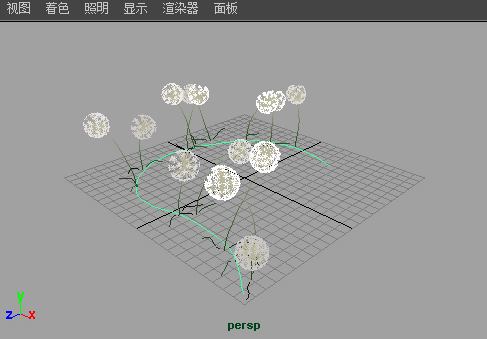
在透视视图的栅格平面上绘制
- 选择。
- 确保场景中没有可绘制对象。若要执行该操作,请在场景视图中,通过在场景上不是对象的任意位置单击鼠标,取消选择全部对象,然后选择。
- 在“内容浏览器”(Content Browser)(在“建模”(Modeling)菜单集中,选择)中或工具架上,单击绘制时要使用的笔刷预设。
- 如有必要,请修改笔划设置()。有关修改笔划设置的信息,请参见 Paint Effects 工具选项。
- 如有必要,请修改笔刷属性(,或者使用 Ctrl-b(Linux 和 Windows)或 Control-b (Mac OS X) 热键组合)。有关修改笔刷属性的信息,请参见 Paint Effects 笔刷设置。
提示: 可在画布上使用热键,以便交互式地更改“热键编辑器”(Hotkey Editor)中“笔刷工具”(Brush Tools)下的“全局比例”(Global Scale)(设定 ModifyUpperRadius,默认热键:B)、仅“笔刷宽度”(Brush Width)(设定 ModifyLowerRadius)和“笔划偏移”(Stroke Offset)(设定 ModifyDisplacement,默认热键:M)。有关其他 Paint Effects 热键的信息,请参见准备使用 Paint Effects 中的使用默认 Paint Effects 热键。
- 在场景视图或场景绘制视图中,跨平面进行拖动。
有关场景绘制视图的信息,请参见在场景绘制视图中更改对象着色。有关在场景绘制视图中进行工作的信息,请参见在曲面上自动绘制多个笔划。